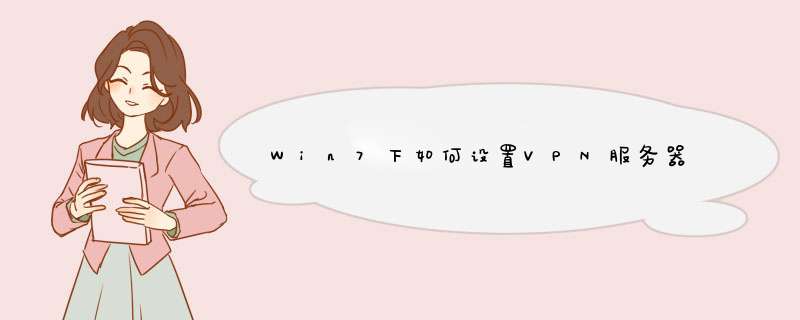
方法如下:
1、在桌面任务栏右下角找到“网络”的图标,点击“打开网络和共享中心”。
2、我们在“网络和共享中心”左边点击“更改适配器设置”。
3、选中我们需要设置的VPN连接,鼠标右键菜单中点击“属性”就可以了。
学习完了如何设置VPN属性后,友友们有空也可以学着如何创建VPN。偶尔需要使用VPN的话,就不需要再去请求别人的帮助了。
你是说不用客户端直接设置?Windows 7
1. 在画面右下角,点选网络连接,然后选择“打开网络共享中心”;
2. 在d出的对话窗口中,选择“设置新的连接或网络”;
3. 选择“连接到工作区”,然后选择“使用我的Internet连接(VPN),通过Internet使用虚拟专用网络(VPN)来连接”,然后单击“我将稍后设置Internet连接”;
4. 在“Internet 地址”里,填上VPN提供的IP地址。填好IP后,其它东西都不用管它,直接点击下一步。目标名称填写“VPN连接”;
5. 填VPN的用户名和密码,先不要填,点“创建”;
6. 到这里就完成的连接设置导向。点击“关闭”。;
7. 回到桌面右键点击“网络”->“属性”,再点击一下左边的“更改适配器设置”;
8. 找到刚才建好的“VPN连接”并双击打开;
9. 填写提供的VPN用户名和密码,“域”可以不用填写。然后点击属性->安全;
10. 在“数据加密”这一项选中“可选加密(没有加密也可以连接)”选好后点击“确定”。VPN类型自动,使用这些协议选择CHAP,MS-CHAP v2;
11. 整个Windows7 VPN过程都设置完成了。点击“连接”就可以上网冲浪了。
欢迎分享,转载请注明来源:内存溢出

 微信扫一扫
微信扫一扫
 支付宝扫一扫
支付宝扫一扫
评论列表(0条)